win10怎么卸载程序软件?几种卸载软件方法详细介绍
脚本之家
Win10正式版今日已推送,不少用户已经成功升级。Win10正式版自带了一些Modern版应用,打开开始菜单一大片,那么win10怎么卸载程序软件?下面小编就为大家介绍几种卸载软件方法,一起来看看吧!
方法1
1、点击桌面上的windows图标。
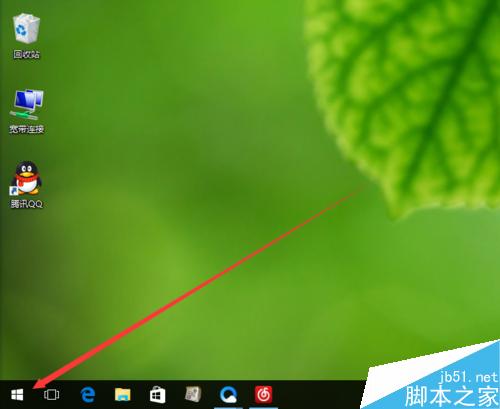
2、在左上方找到需要卸载的程序。
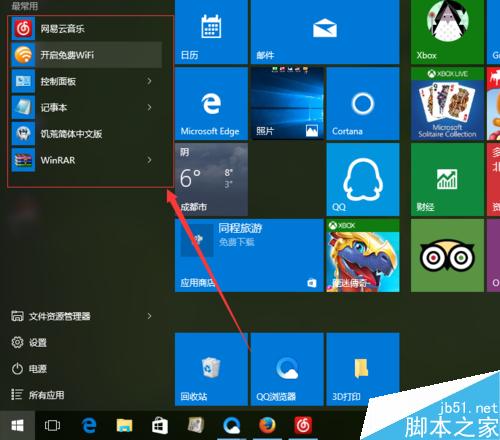
3、右键点击,选择卸载。
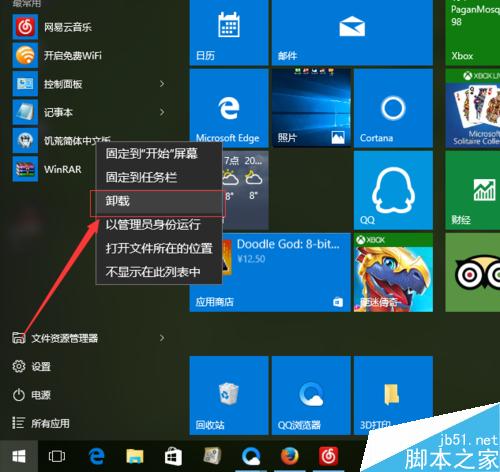
4、在右边找到要卸载的程序,右键点击它,然后点击卸载。
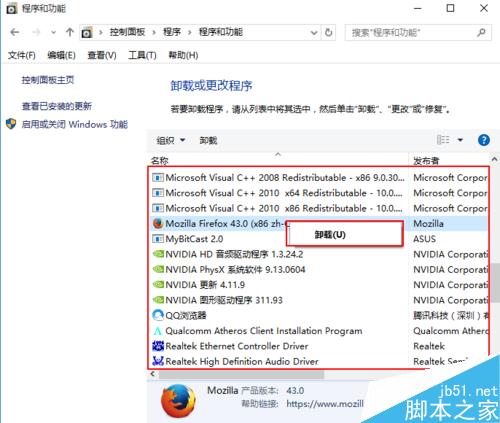
方法2
1、左键或者右键点击windows图标,找到控制面板,打开它。
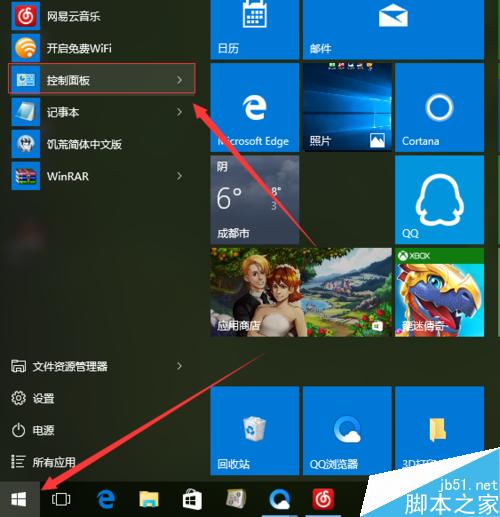
2、在控制面板中找到程序。选择卸载程序。
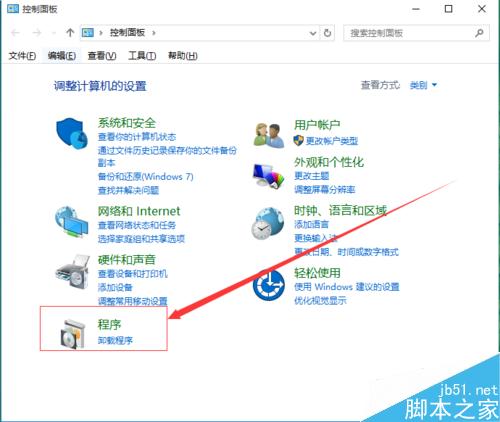
3、找到需要卸载的程序,点击卸载即可。
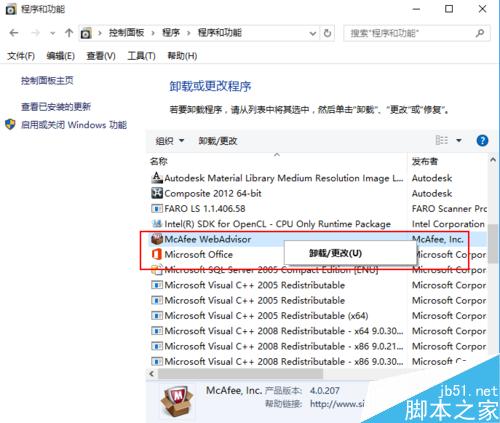
方法3
1、在桌面上的任务栏中,找到输入框。

2、输入"appwiz.cpl"然后回车确定。再在上面选择控制面板项,就是菜单选项中的第一个。
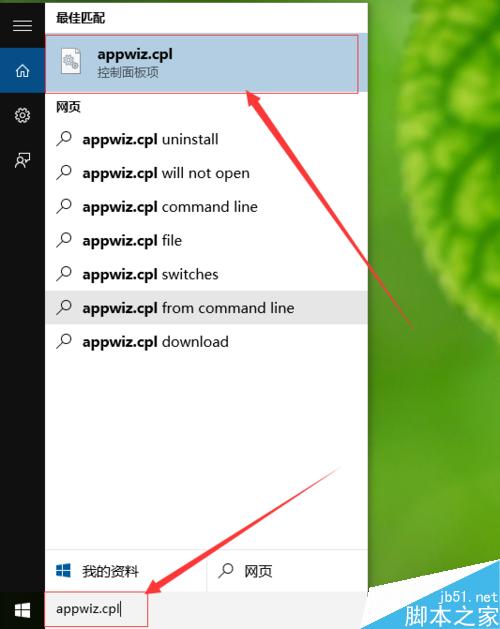
3、弹出卸载程序界面,选择程序进行卸载。
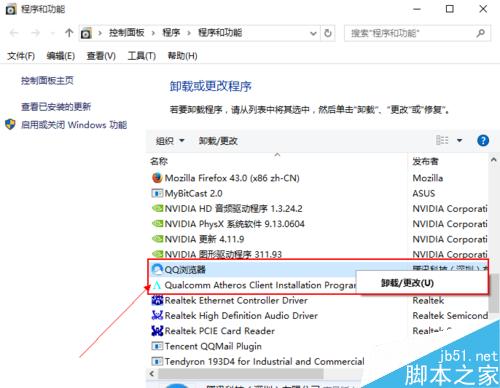
以上就是win10怎么卸载程序软件方法介绍,操作很简单的,大家根据自己的习惯来选择自己的方法,来看看吧!
